win10开始菜单打开方法教程
更新日期:2020-08-04 13:56:31
来源:互联网
手机扫码继续观看
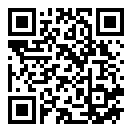
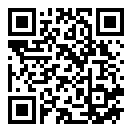
win10中是可以去简单的打开开始菜单的,打开的方式也是很简单的,但是很多的用户并不知道遇到开始菜单打不开的情况怎么办,在这里我们还可以尝试其他的方法,下面就跟小编一起去看看吧!
win10开始菜单打开方法教程
方法一、
1、我们同时按住键盘中的【Ctrl + Shift + Esc】,就可以打开任务管理器了;

2、之后我们点击找到【桌面窗口管理器】,点击选择结束任务;

3、在弹窗中选择【放弃未保存的数据并关闭】,点击关闭,重新打开看看能不能使用。
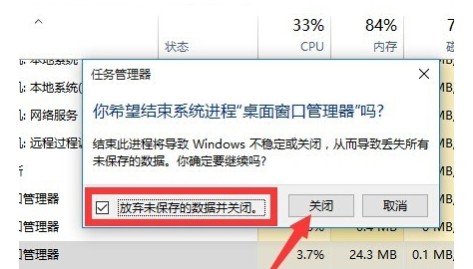
方法二、
1、在【任务管理器】中选择【服务】,点击【打开服务】;

2、之后我们选择用户管理器,在这里是可以去选择自动启动类型,之后点击确定,按住【Alt + f4】重启电脑使用菜单。

以上就是小编为大家整理的win10开始菜单打开方法教程,关注本网站了解更多内容!
常见问题
- win10备份失败0x8078006B解决方法0次
- win7文件夹默认查看方式操作教程0次
- windows7是多用户还是单用户0次
- win10壁纸存放位置详细介绍0次
- win7更改文件夹背景教程0次
- win10家庭版无法重置电脑,显示未执行任何更改解决方法0次
- win10壁纸更换详细教程0次
- win7文件夹和搜索选项变灰解决方法0次
- windows7蓝屏解决方法介绍0次
- win10壁纸自动更换关闭方法0次
系统下载排行
- 雨林木风GHOST XP SP3 免费专业版 v2021.02
- 萝卜家园ghost win10完美装机版64位 v2020.07
- 系统之家GHOST XP SP3 快速装机版 v2021.02
- 系统之家Ghost Win10 2004 家庭专业版64位 v2020.08
- 番茄花园GHOST XP SP3 热门装机版 v2021.02
- 雨林木风Ghost Win10 2004 稳定专业版64位 v2020.08
- 深度技术Ghost Win10 快速装机版X64 v2021.01
- 萝卜家园ghost win10完美装机版32位 v2020.07
- 系统之家GHOST WIN7 安全旗舰版x64 v2021.02
- 系统之家Ghost Win10 快速专业版x86 v2020.08
系统推荐



















